엑셀 클립보드 복사 관련 오류 해결 방법
엑셀에서 작업 중 [Ctlr + C]를 통해 내용을 복사하려고 보면 아래와 같은 오류가 발생하는 경우가 있다.
"클립보드를 비울 수 없습니다. 다른 프로그램에 클립보드를 사용하는 중일 수 있습니다."
"클립보드를 열 수 없습니다."
해당 오류는 메시지 대로 클립보드와 관련되어 문제가 발생했다고 보면 되지만 어떤 이유로 클립보드에 문제가 생겼는지는 사용자의 컴퓨터 환경에 따라 원인이 굉장히 다양하기 때문에 문제가 쉽게 해결될 수도 있고 어려울 수도 있다.
목차 (Contents)
제목
1. 프로그램 충돌 관련.
평소에 엑셀을 사용하는데 문제가 없었음에도 갑자기 발생한 문제라면 특정한 프로그램과의 충돌로 인하여 발생하는 것일 수 있다.
이런 경우 작업 관리자에서 엑셀 외에 실행 중인 다른 프로그램은 모두 종료해보는 것이 좋으며 깔끔하게 재부팅 후 엑셀을 사용해 보는 것도 좋다.
프로그램 종료나 재부팅 후 문제가 해결되는 듯 하지만 다시 같은 문제가 발생한다면 최근 설치한 프로그램 중 문제가 되는 프로그램이 없는지 확인해 보고 삭제를 진행해야 할 수도 있다.
회사에서 사용하는 컴퓨터라면 DRM 같은 보안 프로그램과의 충돌로 인하여 문제가 발생하는 경우도 있는데 이런 경우에는 혼자 해결하기 보다는 전산 담당자에게 문의하는 것이 좋다.
(DRM 관련 문제가 생각보다 많다)
2. 엑셀 자체적인 문제.
아무리 찾아봐도 다른 프로그램과의 충돌이 아니라면 엑셀 자체적인 문제일 수도 있다.
엑셀의 문제라고 한다면 엑셀 내부에서 사용하는 매크로나 추가 기능으로 인하여 발생하는 문제일 수도 있고 특정 파일에서만 발생하는 문제일 수도 있다.
- 매크로 관련 문제.
매크로와 관련된 문제라면 엑셀 전체가 아닌 특정 파일에서만 문제가 발생할 것이다.
해당 파일에서 매크로를 제거하고 클립보드 복사가 되는지 확인해보거나 새로 만들기를 통해 엑셀을 열고 확인해 보자.
좀더 확실하게 해보고자 한다면 실행 중인 엑셀을 종료한 뒤 [Ctrl]을 누른 상태에서 다시 실행하여 안전모드에서 확인해 보자.
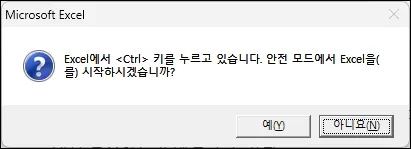
- 추가 기능 충돌.
추가 기능을 사용하고 있다면 추가 기능과 관련된 문제일 수 있다.
[파일 -> 옵션]을 실행 한 뒤 추가 기능에서 기본적인 기본 추가기능 외에 다른 추가 기능이 있다면 제외하고 확인해 보자.
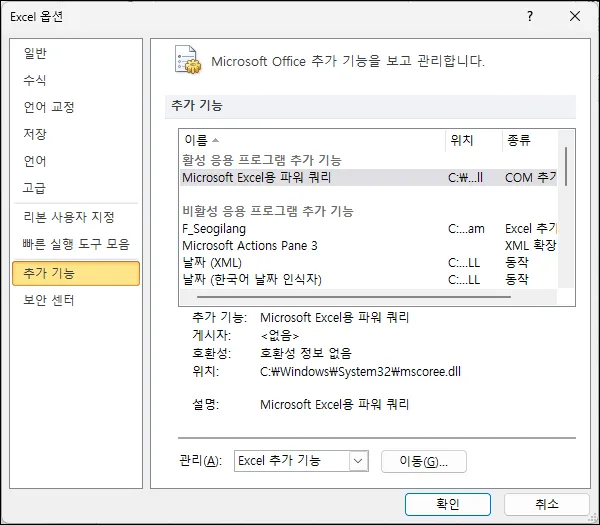
3. 클립보드 초기화.
클립보드가 꽉찬 상태에서 비워지지 않는 것이라면 클립보드 초기화를 해보자.
이 방법은 사용자가 명령어를 입력하여 수동으로 초기화하는 것이기 때문에 근본적인 해결방법이라기보다는 임시 해결 방법이라고 볼 수 있다.
cmd를 실행한 뒤 아래의 명령어를 입력하면 된다.
| echo off | clip |
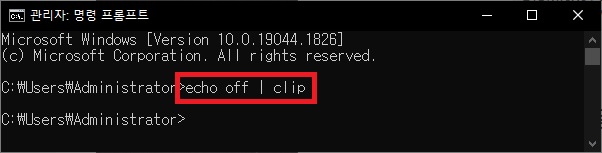
4. 엑셀 설정 초기화.
도저히 원인을 찾지 못하겠다면 엑셀 설정 초기화를 시도해 보자.
레지스트리를 삭제하기 때문에 레지스트리 경로에 이동하면 먼저 백업 후 삭제를 진행하는 것은 추천한다.
아래의 글을 참고하면 자세한 과정을 확인할 수 있다.
그 외 내용
위 방법들은 기본적인 방법이라고 보면 된다.
처음에도 언급 했듯이 사용자의 컴퓨터 환경에 따라 원인은 다양하기 때문에 해결이 안 될 수도 있다.
원인을 도저히 찾지 못하겠다면 마지막으로 오피스의 업데이트, 복구, 재설치 순으로 시도해보자.